
تشخیص مدل و مشخصات لپ تاپ موضوع خیلی مهمیه ، حالا چندتا از مواقع مهم رو خدمتتون عرض می کنم و آخر سر تشخیص لپ تاپ کارکرده از سالم رو میگم :
-
برای رفع اشکالات فنی
بعضی مواقع یک مشکل فنی یا ارور رایجی فقط در مدل های خاصی از لپ تاپ ها اتفاق می افتد که در مدل های دیگر شاید اون مشکل وجود نداشته باشد . پس برای رفع این مشکل باید مدل و مشخصات لپ تاپ رو بدونید .
-
برای دانلود و نصب درایور لپ تاپ باید مدل اون رو بدونید
وقتی درایور لپ تاپ رو ندارید مجبورید که اون رو دانلود کنید ، حالا اگه اون مدل لپ تاپی که دارید سه تا کانفیگ مختلف داشته باشه ( مثلاً Core i3 ، Core i5 ، Core i7 ) مسلماً درایور پردازنده Core i5 با درایور پردازنده Core i7 فرق داره !! پس باید داریور مربوط به لپ تاپ خودتون رو نصب کنید .
-
مدل لپ تاپ نشون دهنده امکانات به کار رفته در داخل اون هست
هر کدوم از لپ تاپ ها با اهداف و کاربری های خاصی تولید میشن و براسا کاربری و امکاناتشون دسته بندی میشن و این دسته بندی با عنوان سری یا Series شناخته میشن ، هرکدوم از این مدل ها امکانات جانبی خاصی دارند و شما باید مدل و مشخصات لپ تاپ خودتون رو بدونید .
بریم سراغ روش های تشخیص مدل و مشخصات لپ تاپ :
-
استفاده از برچسب مشخصات موجود در پشت لپ تاپ

تشخیص مدل و مشخصات لپ تاپ
توی این روش یه اطلاعات مختصری در مورد مدل و مشخصات لپ تاپ گیرتون میاد مثل : نام برند لپ تاپ و مدل لپ تاپ و چندتا شناسه .
2. استفاده از System Information یا MSInfo32
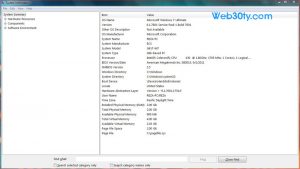
تشخیص مدل و مشخصات لپ تاپ
برای اینکار کافیه از قسمت Start بر روی All Programs کلیک کنید و سپس از پوشه Accessories قسمت System Tools رو انتخاب کنید و گزینه System Information رو انتخاب کنید . حالا اطلاعات کامل تری رو در مورد مدل و مشخصات لپ تاپ یا کامپیوترتون می تونید ببینید .
لازم نیست این همه راه رو برید فقط کافیه با استفاده از فشرن همزمان کلید های Win + R برنامه RUN رو اجرا کنید و داخل اون بنویسید msinfo32.exe و کلید Enter رو بزنید تا مدل و مشخصات لپ تاپ رو براون بیاره .
3. استفاده از DXDiag

تشخیص مدل و مشخصات لپ تاپ
DXDiag مخفف DirectX Diagnostics عنوان یک برنامه ای است که اطلاعات دقیق و کامل تری در مورد مدل و مشخصات لپ تاپ و کامپیوتر در اختیارمون قرار میده . برای این کار کافیه کلید های Win+R رو فشار بدید یا از منوی Start گزینه RUN رو انتخاب کنید . سپس در کادر متنی اون عبارت dxdiag رو تایپ کنید . اگه آلارم داد گزینه NO رو انتخاب کنید و بعد مانند تصویر بالا مدل و مشخصات لپ تاپ یا کامپیوتر رو براتون میاره و از پنل Display هم میتونید اطلاعات بیش تری رو ببینید .
** برای فهمیدن مدت زمان کارکرد لپ تاپ یا کامپیوتر می تونید از نرم افزار Hard Disk Sentinel استفاده کنید . این نرم افزار رو می تونید به صورت مستقیم از لینک زیر دانلود کنید .
این نرم افزار مدت زمان کارکرد لپ تاپ و میزان سالم بودن اون را نیز به شما نشون میده . و هم چنین می تونید مدل و مشخصات لپ تاپ رو هم از این نرم افزار بفهمید .

تشخیص لپ تاپ کارکرده از سالم
برای دانلود این نرم افزار از وارد سایت سازنده شوید و آن را دانلود کنید .



برای خرید لپتاپ استوک مراقب افراد سود جو هم باشید که با نامردی به کمک نرم افزارهای مخرب اطلاعات سخت افزار لپتاپ را بالاتر میبرند مثلا سی پی یو اگر آی 3 باشد با دستکاری آن را آی 7 نشان میدهند و رم 4 را 8 و گرافیک 1 را 4 القا میکنند که خریدار به طمع قیمت عالی سریعا خرید را انجام دهد حتی شما شخصا هم که از طریق کنترل پنل اطلاعات را چک کنید باز هم همان اطلاعات دروغین را خواهید دید. بعد ها پس از تغییر ویندوز متوجه کلاهی که بر سرتان رفته میشود که دیگر کار از کار گذشته.